تشغيل التسميات التوضيحية والترجمات في المشغل
-
بالنسبة لأي فيديو، إذا كانت التسميات التوضيحية موجودة، فانقر فوق الزر CC .

-
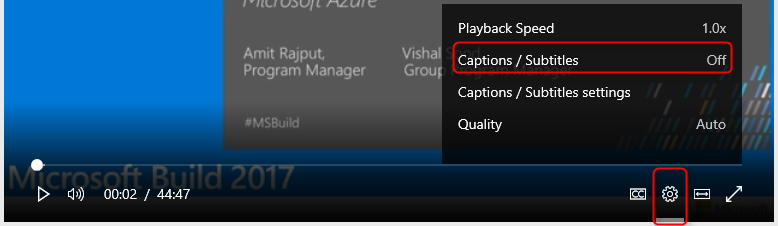
التسمية التوضيحية المباشرة في اللاعب
يمكن عرض التسميات التوضيحية المباشرة في اللاعب إذا كان الحدث المباشر الذي تشاهده يتم ترميزه بواسطة أداة ترميز مباشرة تدعم CEA 708 تمر عبر التسميات التوضيحية وإذا قام فريق إنتاج الحدث بإعداد وسيلة لإنشاء هذه التسميات التوضيحية (على سبيل المثال: استنغرافي مباشر.) إذا كان الأمر كذلك، فسيتم عرض نسخة وتبدلها ستظهر التسميات التوضيحية تماما مثل نظرائهم VOD. إذا كنت تريد تحديدها يدويا، فانقر فوق قائمة التسميات التوضيحية/الترجمة واختر Live CC.
تغيير مظهر التسميات التوضيحية والترجمات
يمكنك تغيير كيفية عرض التسميات التوضيحية والترجمات في Microsoft Stream. يمكنك جعل النص أكبر أو تغيير لون النص/الخلفية للتسميات التوضيحية.
مفاتيح التشغيل السريع
من أجل استخدام المفاتيح الساخنة، يجب أن يكون لديك تركيز اللاعب. عندما يكون التركيز على المشغل، يمكن للمفاتيح الساخنة التحكم في وظيفة المشغل. يصف الجدول أدناه المفاتيح الفعالة المختلفة والسلوك المرتبط بها:
مفتاح التشغيل السريع
السلوك
F/f
سيقوم المشغل بإدخال/إنهاء وضع ملء الشاشة*
M/m
سيتم كتم صوت المشغل/إلغاء كتمه
سهم لأعلى ولأسفل
سيزداد حجم اللاعب/ينخفض
سهم لليسار واليمين
سيزداد /ينخفض تقدم الفيديو
0,1,2,3,4,5,6,7,8,9
سيتم تغيير تقدم الفيديو إلى 0٪- 90٪ اعتمادا على المفتاح الذي تم الضغط عليه
انقر فوق إجراء، مفتاح المسافة
سيتم تشغيل/إيقاف الفيديو مؤقتا
*وضع ملء الشاشة غير معتمد في إصدارات معينة من Internet Explorer 11.
هام: لن تدعم تطبيقات وخدمات Microsoft 365 Internet Explorer 11 بدءا من 17 أغسطس 2021 (لن يدعم Microsoft Teams Internet Explorer 11 في وقت سابق، بدءا من 30 نوفمبر 2020). تعرّف على المزيد. يرجى ملاحظة أن Internet Explorer 11 سيظل مستعرضا مدعوما. Internet Explorer 11 هو أحد مكونات نظام التشغيل Windows ويتبع نهج دورة الحياة للمنتج الذي تم تثبيته عليه.
التركيز على علامة الجدولة
يمكنك التنقل والتحكم في مشغل الفيديو دون الحاجة إلى استخدام الماوس. يمكن القيام بذلك عن طريق التنقل باستخدام Tab (للأمام) وShift+Tab (للخلف) على عناصر التحكم المختلفة. لتحديد زر أو فتح قائمة، استخدم مفتاح المسافة أو مفتاح الإدخال Enter على لوحة المفاتيح.
سيتم توسيع القوائم عند التحديد. للتنقل بين عناصر القائمة، اضغط على مفتاحي السهمين لأعلى ولأسفل ومتابعة التنقل لتحديد عنصر قائمة. بعد أن يكون لديك سياق العنصر الذي تريد تحديده، اضغط على مفتاح الإدخال Enter أو مفتاح المسافة مرة أخرى لإكمال التحديد.
برامج قراءة الشاشة
يمكن لقارئات الشاشة قراءة عناصر واجهة المستخدم استنادا إلى معايير HTML. عندما يكون لديك قارئ شاشة ممكن، ما عليك سوى التنقل عبر عناصر المشغل لقراءة عناصر واجهة المستخدم المختلفة. يمكن تعيين تكوينات إضافية بواسطة إعدادات قارئ الشاشة للمستخدمين.
التباين العالي
يمكن عرض المشغل مع معظم أوضاع عرض التباين العالي للجهاز/المستعرض. يمكن تعيين التكوينات في المستعرض أو مستوى نظام التشغيل.










